Apparaatbeheer is leeg en toont niets in Windows 11/10
De Device Manager is een handige applet van het Configuratiescherm van Windows(Windows Control Panel) waarmee een gebruiker apparaten en stuurprogramma's op een Windows -pc kan beheren en zelfs specifieke hardware kan uitschakelen. Sommige gebruikers hebben gemeld dat ze vinden dat Apparaatbeheer(Device Manager) leeg is en niets weergeeft. Dit kan gebeuren als een van de kritieke Windows -services is uitgeschakeld of als de machtigingen in het register voor de Device Manager - sleutel zijn beschadigd.
Apparaatbeheer(Device Manager) leeg en laat niets zien
Als u met dit probleem wordt geconfronteerd, kunt u het probleem als volgt oplossen.
1] Schakel Plug(Enable Plug) en Play Windows-service in(Play Windows Service)
Om goed te kunnen functioneren, is het essentieel dat de Plug and Play -service draait. Om dit te controleren, typt u services.msc in Zoekopdracht starten(Start Search) en drukt u op Enter om Windows Services Manager te openen .
Scroll naar beneden en vind de ' Plug and Play ' dienst.
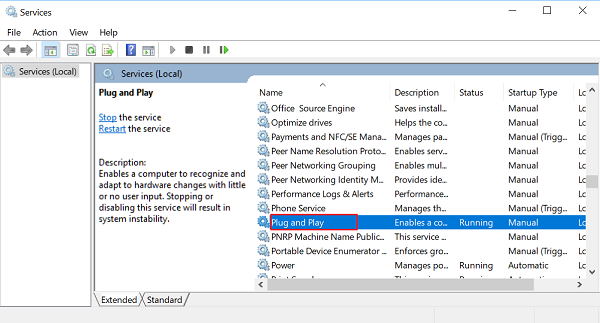
Dubbelklik erop en zorg ervoor dat het Opstarttype(Startup) is ingesteld op Automatisch(Automatic) en klik op Start als de service niet actief is.

Controleer of het probleem is opgelost. Zo niet, ga dan naar de tweede optie.
2] Bewerk de registermachtiging
Open het dialoogvenster 'Uitvoeren', typ regedit in het lege veld van het vak en druk op Enter om de Windows Register-editor(Windows Registry Editor) te openen . Navigeer vervolgens naar de volgende sleutel:
HKEY_LOCAL_MACHINE\SYSTEM\CurrentControlSet\Enum

Klik hier met de rechtermuisknop op Enum en kies Machtigingen(Permissions) . Als de keuzelijst Groeps-(Group) of Gebruikersnamen leeg is, weet u dat dit het probleem is! (User)Het zou daar twee namen moeten hebben, System en Everyone .
Klik op de knop Toevoegen(Add) , typ Iedereen(Everyone) en klik op OK. Selecteer ook het vakje ' Toestaan(Allow) ' gemarkeerd tegen de optie ' Lezen(Read) '.
Als u klaar bent, klikt u nogmaals op Toevoegen(Add) en typt u Systeem(System) . Vink het vakje ' Toestaan(Allow) ' aan naast ' Lezen(Read) ' en ' Volledig beheer(Full Control) ' voor ' Systeem(System) '. Het zou er zo uit moeten zien:
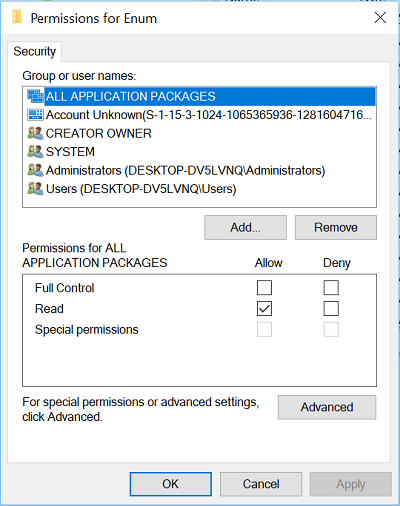
Beide selectievakjes onder Toestaan(Allow) moeten zijn geselecteerd wanneer u Systeem(System) markeert . Klik op OK(Click OK) en als er een waarschuwingsbericht verschijnt, klik dan gewoon op OK.
Sluit ten slotte de Register-editor(Registry Editor) en start uw computer opnieuw op. Het zou moeten helpen.
3] Registreer DLL-bestanden opnieuw
Een laatste ding dat u zou kunnen doen om het probleem op te lossen dat het venster Apparaatbeheer(Device Manager) leeg of wit is, is om de volgende drie dll-bestanden opnieuw te registreren en te kijken of dit helpt.
- vbscript.dll
- jscript.dll
- mshtml.dll
Dit bericht laat je zien hoe je DLL-bestanden registreert .
Hope something here helps you!
Soortgelijke problemen:(Similar problems:)
- Windows Update-pagina leeg(Windows Update page blank)
- Windows-functies in- of uitschakelen is leeg
- Configuratiescherm of systeemherstelvenster leeg .
Related posts
Systeemeigenschappen openen in het Configuratiescherm in Windows 11/10
Hoe Services.msc te verwijderen of toe te voegen aan het Configuratiescherm in Windows 11/10
Hoe het Configuratiescherm te openen in Windows 11/10
Hoe de Register-editor toe te voegen aan het Configuratiescherm in Windows 11/10
Slaapstand-optie ontbreekt in Configuratiescherm in Windows 11/10
Intel Thunderbolt Dock-software werkt niet op Windows 11/10
NVIDIA-configuratiescherm ontbreekt op Windows 11/10
17 manieren om het Configuratiescherm te openen in Windows 11 en Windows 10
Kan Beeldscherminstellingen niet openen in het Configuratiescherm van Windows
Microsoft Office Click-To-Run Hoog CPU-gebruik in Windows 11/10
Ontbrekend besturingssysteem niet gevonden fout in Windows 11/10
Lijst met Device Manager-foutcodes op Windows 11/10 samen met oplossingen
Er zijn geen scanners gedetecteerd op de computer met Windows 11/10
Apparaatbeheer openen in Windows 11/10
Hoe wifi-problemen op te lossen in Windows 11/10
Intel Graphics Configuratiescherm opent niet in Windows 11/10
Windows-beveiliging zegt geen beveiligingsproviders in Windows 11/10
Uitschakelen, voorkomen, beperken van toegang tot Configuratiescherm en instellingen in Windows
Uw pc ondersteunt geen Miracast-fout in Windows 11/10
Voeg alle taken en schijfbeheer toe aan het Configuratiescherm in Windows 11/10
